Futtasson egy régebbi vagy nem kompatibilis szoftvert a Windows 10 rendszerben virtuális gépen
Microsoft Ablakok / / March 18, 2020
Utoljára frissítve:

A régi szoftverek nem mindig települnek és működnek jól a Windows 10 rendszerben, és néha a legjobb megoldás egy virtuális gép létrehozása a futtatásához.
Míg sokan felkaroltak Windows 10 és annak új korszaka univerzális alkalmazások és felhőalapú számítástechnika; sok felhasználó továbbra is a Microsoft által az elmúlt 30 évben épített örökölt asztali platformon múlik. Megvizsgáltuk a régebbi alkalmazások futtatásának különféle módszereit, amelyeket nem a Windows 10 operációs rendszerre fejlesztettek ki. Ezen megoldások egyike a következőket tartalmazza kompatibilitási módban és lehetővé teszi a 16 bites alrendszert, csak 32 bites verziókban érhető el. Az elmúlt 10 évben a Microsoft továbbfejlesztette a Windows rendszert, hogy ellenállóvá tegye a támadásokkal szemben, amelyek a hírhedt időszak alatt voltak Windows XP korszak. Ezen fejlesztések némelyike magában foglalja a felhasználói fiókok vezérlését, a javítást, az illesztőprogram aláírását, a biztonságos indítást és a címtér randomizációs elrendezését. A régebbi alkalmazások általában nem hajlandók ezekre a változásokra. Maga a Windows 10 sokat tör a múltban, ám ennek a problémának több van. Egyes alkalmazások egyszerűen elkerültek az útszakaszon, vagy az újabb verziók nem felelnek meg a régebbi kiadások elvárásainak. Bizonyos esetekben a fejlesztők vagy elhagyták az üzleti tevékenységet, vagy megtagadják a régebbi kiadások támogatását.
Azoknak a felhasználóknak, akiknek szükségük van az egzotikus alkalmazás futtatására, de a jövőbe kell befektetni, ésszerű megoldás van a virtualizációban. Lefedtük virtualizáció a múltban a Windows 10 tesztelésének egyik módja önmagában, vagy akár felhasználhatja kompatibilitás olyan platformon, mint a Mac. A virtualizáció is segíthet a Windows 10 elkötelezett felhasználóinak abban, hogy előrehozott befektetéseiket előmozdítsák. Számos lehetőség áll rendelkezésre, de erre szűkítettem Oracle VirtualBox, amely magában foglalja a platformok közötti támogatást és a Windows 10 Home és Pro rendszeren működik. Hyper-V a Windows 10 Pro vagy Enterprise kiadásokat futtató felhasználók számára elérhető opció. A Hyper-V, bár erőteljes, nagyon részt vesz benne. Az Oracle VirtualBox viszont kicsi, gyors és könnyen telepíthető.
A Windows verziójának meghatározása az alkalmazások kompatibilitására
Letelepedés VirtualBox egy dolog, de mi a helyzet a Windows verzióval, amelyet a régi alkalmazáshoz fog használni? A legtöbb alkalmazás futtatásához a felhasználóknak valószínűleg az elmúlt 15 évben készültek Windows XP. Mivel erre a verzióra lesz szükség a felhasználóknak, nekik is meg kell találniuk a módját annak beszerzésére. Ha szeretné megőrizni olyan szoftverek régi példányait, mint én nosztalgia célokat, az ISO-képet manuálisan kell kiválasztania a továbblépéshez. Azok számára, akik nem, akkor kihívást jelenthet egy régebbi kiadás megtalálása az alkalmazás futtatásához. Weboldalak, mint például Amazon.com, EBay, vagy ellenőrizze a helyi bolhapiacot vagy garázs eladást; segíthet abban, hogy megmérje a Windows régebbi verzióját, amelyre az alkalmazás futtatásához szüksége van.
Töltse le és telepítse az Oracle VirtualBox szoftvert
Mielőtt elkezdené a Windows telepítését, be kell szereznie Oracle VirtualBox, amelyet ingyenesen letölthet a hivatalos oldalról. Számos verzió érhető el, feltétlenül töltse le a megfelelőt a Windows rendszerhez, A VirtualBox 5.1.4 for Windows az x86 / amd64 gazdagépeket tartalmazza.
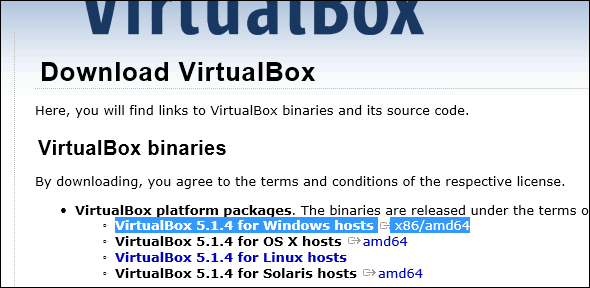
A letöltés után indítsa el a beállító fájlt, majd kövesse a képernyőn megjelenő utasításokat a VirtualBox telepítéséhez.
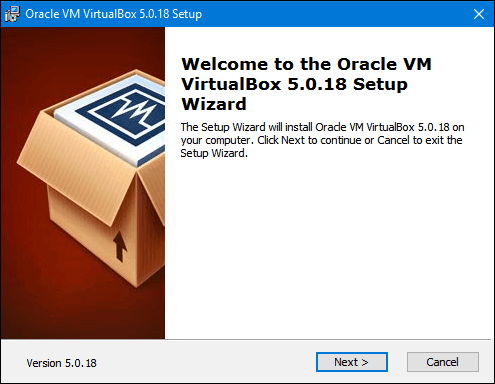
Virtuális gép létrehozása
Miután megkapta az Oracle VirtualBox beállítást, folytathatja az új, a régi alkalmazáshoz megfelelő virtuális gép létrehozását. A cikkhez a Windows XP-t fogom használni. A Microsoft 2014 elején véget vetett annak a támogatásnak, amelyet egyesek a mai napig a Windows egyik legnépszerűbb verziójának tekintik. Indítsa el a VirtualBox szoftvert, majd kattintson a gombra Új gombot a parancssoron.
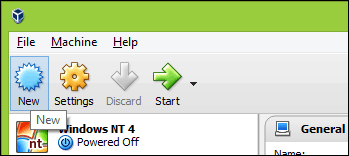
Írjon be egy nevet a virtuális géphez, vagy válasszon a közül Típus: lista mezőbe. Ha a VirtualBox észleli az operációs rendszer nevét, akkor a listamezőket kitölti a megfelelő típussal és verzióval. Kattintson a Tovább gombra.
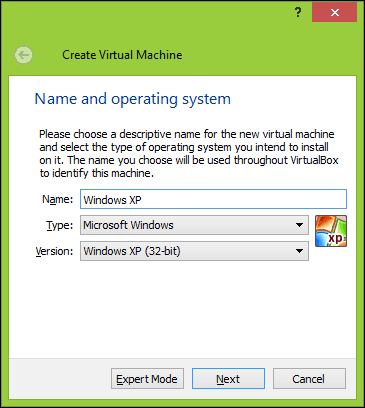
A Windows XP egy 15 éves operációs rendszer, tehát a memóriaigénynek nem kell lennie rendkívül magasnak; különösen a régi alkalmazásokhoz. A Windows XP vagy a 2000 Professional megfelelő futtatásához kevés 256 MB és 512 MB között van. Vegye figyelembe a virtuális gépen futtatható alkalmazásokat is. Ebben az esetben 1 GB-val megyek, hogy biztonságban lehessen. Minél régebbi a Windows verzió, amelyet használ; a követelményeket esetleg módosítani kell. Ha Windows 95 vagy Windows 98-at használ virtuális gépen, akkor ezeknek a verzióknak a korlátozása 480–512 MB RAM. Ha ez egy MS-DOS virtuális gép, akkor a 64 MB az a maximális érték, mivel többé nem lesz képes címezni.
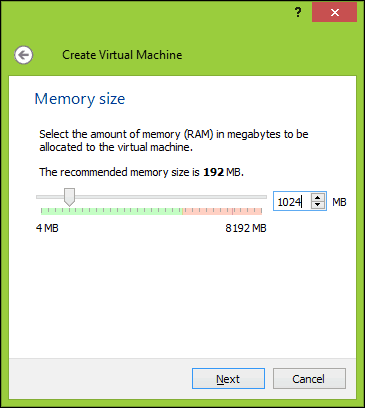
Ezután létrehozunk egy virtuális merevlemezt, amely az operációs rendszert tárolja. választ Hozzon létre egy virtuális merevlemezt most majd kattintson a gombra teremt.
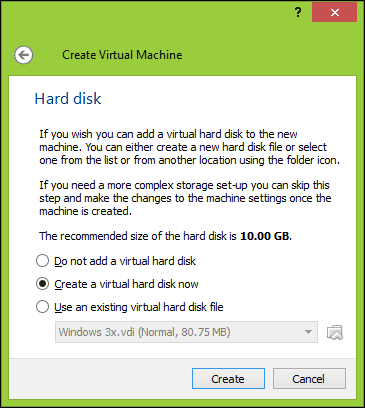
Számos választási lehetőséget kínál a merevlemez-fájl tárolásához használt formátumra. Ha a jövőben szeretné áttelepíteni a virtuális gépeit egy másik platformra, például Hyper-V vagy VMWare; akkor a legjobb, ha a rendelkezésre álló lehetőségek egyikét választja, például: VMDK vagy VHD ezeket a hipervizorok támogatják. Jelenleg az alapértelmezés szerint megyek, amely az Oracle VirtualBoxes VDI.
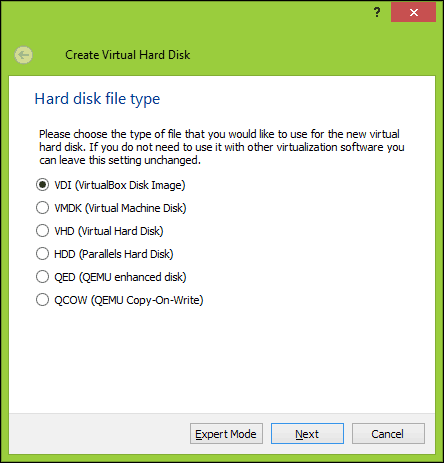
Ha nincs elég helyed, használja a Dinamikusan elosztva a legjobb megoldás, mivel csak akkor használja a helyet, amikor erre van szüksége. Ha a teljesítmény tényező, akkor a Rögzítettméret ajánlott. Szeretem használni Rögzített méret csak a teljesítmény előnyeiért.
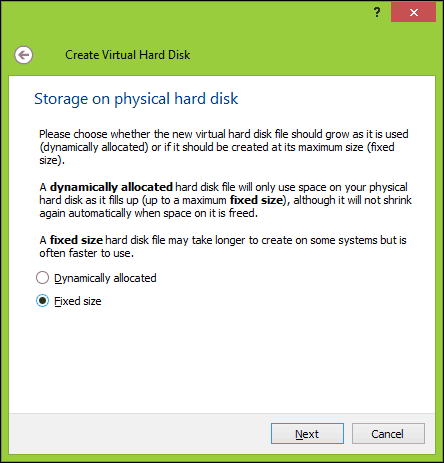
A Rögzített méret kiválasztásához ki kell választania a virtuális lemez számára elfoglalt hely mennyiségét. Ez az Ön igényeitől és a rendelkezésre álló hely függvénye. A tényezők között szerepel az operációs rendszer mérete, típusa és az alkalmazások. A régi rendszerek nem igényelnek sokat. Windows XP esetén, ha 32 GB-nál többet használ, NTFS formátumban kell formáznia. Az olyan operációs rendszereknek, mint például a Windows 95 és 98, FAT32-et kell használniuk az 512 MB-nál nagyobb lemezeken is. A Windows NT 4 csak 8 GB-ot képes felismerni. Tehát vegye figyelembe ezt. Mivel csak egyetlen alkalmazást fogok használni, és a Windows XP körülbelül 1 GB helyet fog felhasználni, 3 GB-os fogok megyek. kettyenés teremt az összeg megerősítéséhez.
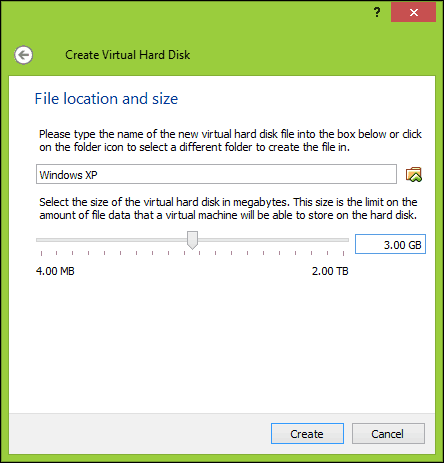
Várjon, amíg létrejön a virtuális merevlemez.
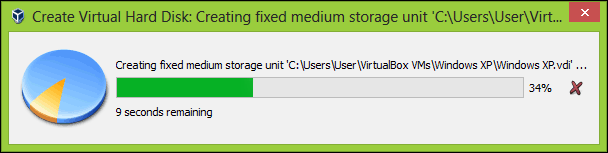
Az operációs rendszer telepítése
Az operációs rendszer telepítésének módja függ. A Windows régebbi verziói, például a Windows 95, a Windows 3.1 és az MS-DOS, megkövetelik a megfelelő indító fájlokkal rendelkező virtuális hajlékonylemezek létrehozását. Mivel a Windows XP-vel dolgozunk, erre összpontosítunk. Ha optikai meghajtó nélküli rendszert használ, akkor meg kell találnia egy számítógépet, és el kell készítenie a telepítőlemez ISO-képét, amelyet azután az Oracle VirtualBox-ba csatlakoztathat. ISO képeket hozok létre ISO felvevő: Alex Feinman, amely elég régi, de még a Windows 10-en is működik. A kép létrehozása ugyanolyan egyszerű, mint a lemez behelyezése, kattintson a jobb gombbal a lemezen a Computer (Számítógép) elemre, majd kattintson az OK gombra Készítsen képet CD / DVD-ről. Miután készen áll az ISO-kép, folytathatja a telepítést.
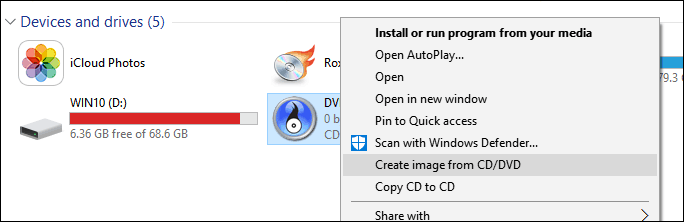
A VirtualBox alkalmazásban kattintson duplán a Windows XP virtuális gépre annak indításához.
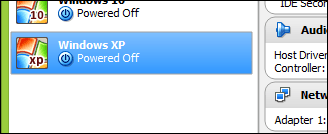
Mivel az első alkalommal telepíti, manuálisan ki kell választania az ISO-képet. Kattintson a Tallózás gombra, válassza ki a Windows ISO-képet, majd kattintson az OK gombra Nyisd ki. Kattintson a Start gombra az operációs rendszer betöltéséhez.
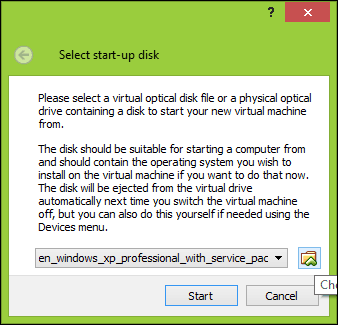
Kövesse a képernyőn megjelenő utasításokat az operációs rendszer telepítéséhez.
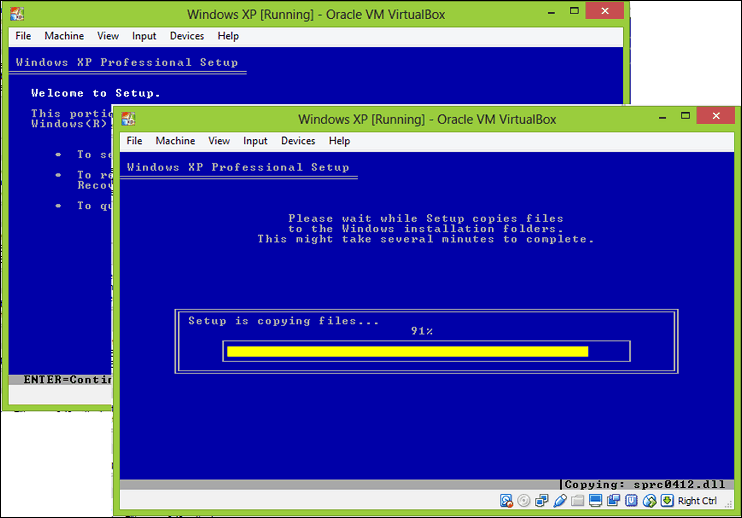
A Windows XP vagy a Windows korábbi verziójának telepítése után; telepítenie kell a Guest Additions-t, hogy könnyedén mozoghasson a virtuális gép és a host között. Kattintson az Eszközök> Vendég-kiegészítések beillesztése CD-képre, majd a Tovább gombra.
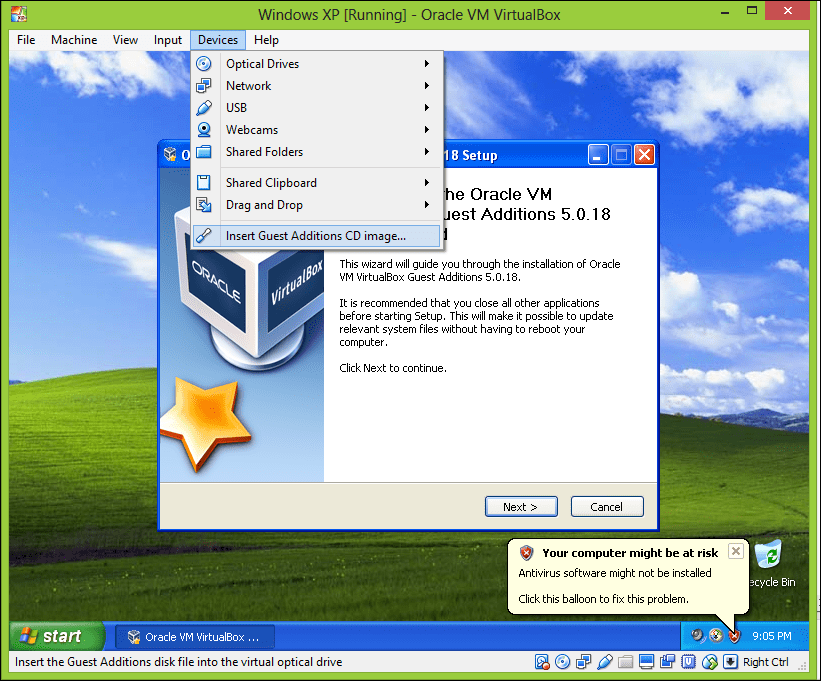
Régi alkalmazások telepítése
Miután a Windows telepítése teljesen konfigurálva lett, folytathatja a régi alkalmazások telepítését. Ennek többféle módja van. Attól függően, hogy milyen formátumban érhető el az alkalmazás, akkor a virtuális gép által elfogadható formátumba kell konvertálnia. Ha az alkalmazás a lemezen található, használhatja ISO felvevő, a korábban leírtak szerint, hogy készítsen egy másolatot, amelyet ISO-képként csatolhat a virtuális gépbe.
Helyezze be az ISO képet
Kép rögzítéséhez kattintson a gombra eszközök > Válassza ki a lemezképet, válassza ki az ISO fájlt, majd kattintson a megnyitásra.

Folytassa az alkalmazás telepítésével. Ha az alkalmazás beállítása nem indul el automatikusan, kattintson a gombra Start> Számítógép majd kattintson duplán a lemezikonra, vagy nyissa meg, majd kattintson duplán a nevû setup.exe fájlra.
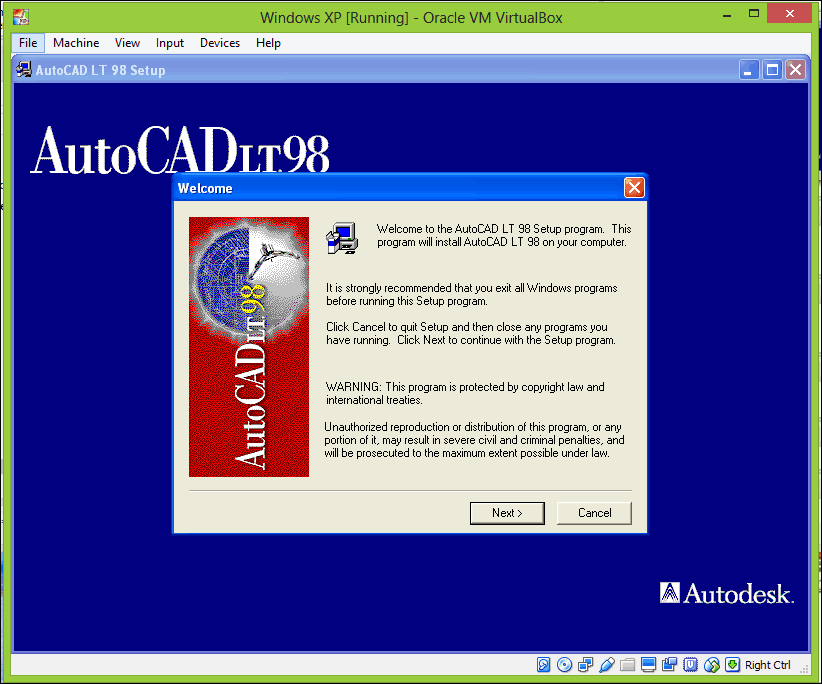
Tessék, itt van; az alkalmazás most probléma nélkül fut és fut.
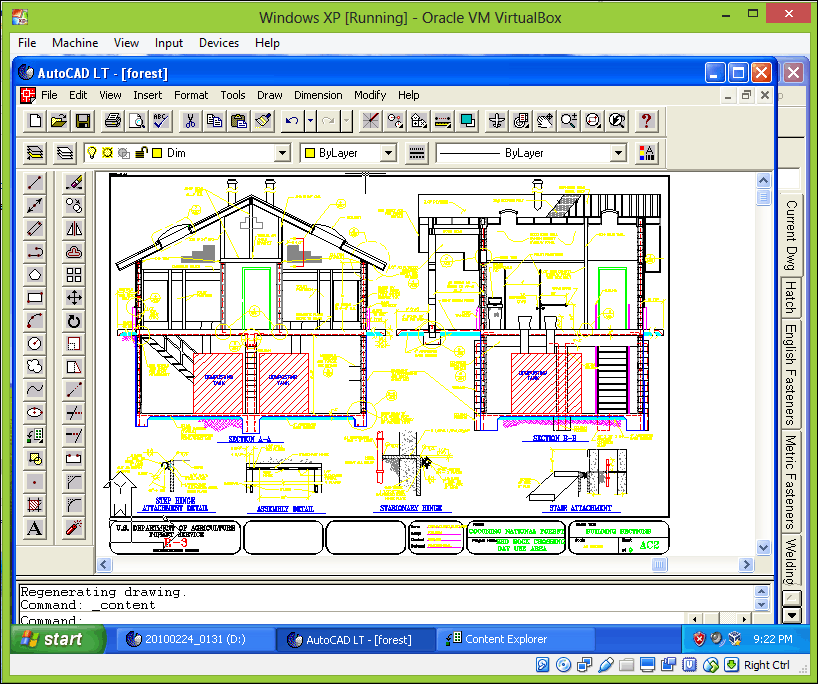
Mi lenne a fájlok megosztása vagy megnyitása?
Az Oracle VirtualBox tartalmaz drag-and-drop támogatást, így könnyedén húzhat fájlokat a gazdagép és a vendég között, vagy fordítva.

Mi a helyzet a biztonsággal?
Nem támogatott virtuális gép futtatása nem különbözik a fizikai gazdagépen futtatástól. Az Oracle VirtualBox automatikusan konfigurálja a virtuális gépet az Internet eléréséhez. Érdemes lehet számos biztonsági módosítást végrehajtani, például letiltani a hálózati hozzáférést a virtuális gép beállításain belül. Kipróbálhatja a támogatott víruskereső segédprogram telepítése ha bármilyen okból szüksége van hálózati hozzáférésre. Személyes ajánlásom, hogy tartsa távol a hálózattól.
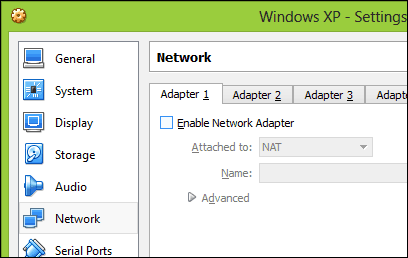
Noha a Windows támogatott verziójának virtuális gépen történő beállítása nagyon nehéznek tűnik, valójában ez a legjobb módja annak, hogy az alkalmazás működjön. Kompatibilitási módban minden érdeme miatt szenved a Windows 10 szolgáltatási modelltől, ahol az operációs rendszer frissítése vagy módosítása könnyen megtörhet egy alkalmazást. Van némi fejfájás a virtuális gép futtatásával kapcsolatban, de ehhez a konkrét örökölt alkalmazáshoz a követelmények meglehetősen alacsonyak. Ha el kell indítania ezt az alkalmazást és futnia kell, és eddig minden opciót kipróbált, akkor ez az út. A továbbiakban a következő generációs Intel szilícium felhasználói, mint például a nemrégiben elindított Intel Kabylake és AMD Bristol Ridge CPU-k; a régebbi verziókban, például a Windows 7 és a Windows 8 / 8.1 támogatott alkalmazások futtatásához olyan megoldásokat kell keresnie, mint például a virtualizáció.



